こんにちは
普段はサイトを閲覧する時、いちいち出てくるポップアップ画面がウットウシくてブロックしている方も多いと思います。
私も常にブロックしているんですが、先日困ったことがありました。

NTTのWebビリングから携帯料金の支払いをしようとしたら
「ポップアップブロックにより手続きできない。」と言われた。
具体的には、Webビリングと料金支払先のゆうちょダイレクトとの連携がうまく行かなかったんですが、以前はこんなこと無かった。
おそらく最近Webビリングの試用が変わったんだろうけど、これでは困るでその時の私の対処方法をお話しします。

この記事は、ポップアップブロックはしたいけど特定のサイトだけは
許可したい方に向けて書いてます。
ポップアップとリダイレクト
企業のサイトや怪しいサイトに多いんですが、閲覧者の意図しないポップアップ広告を表示させたり、リダイレクト機能を使って別のページに誘導されたりすることがありす。
ブラウザの設定ではこのポップアップやリダイレクトを停止できるようになっていす。
ポップアップとリダイレクトを停止する方法(Chrome)
Chromの場合、まず右上3連ドット⇒プルダウンメニューの「設定」を開きます。
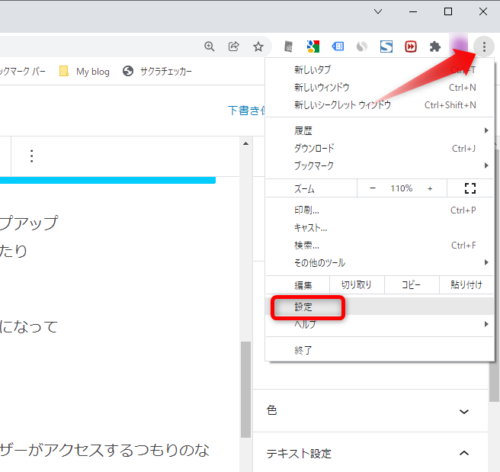
次に、「設定」画面のメニューから「プライバシーとセキュリティー」選択、
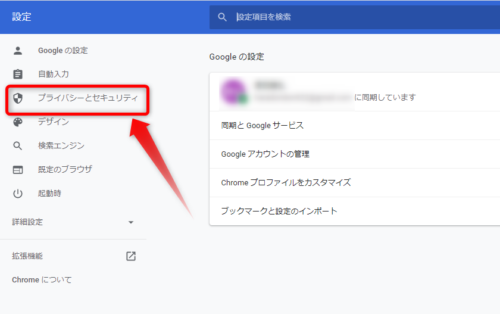
「プライバシーとセキュリティー」が開いたら、「サイトの設定」をクリック、
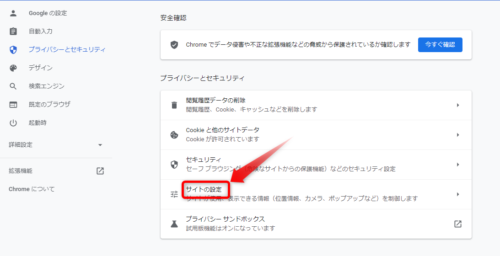
「サイトの設定」画面の一番下にある「ポップアップとリダイレクト」をクリック、
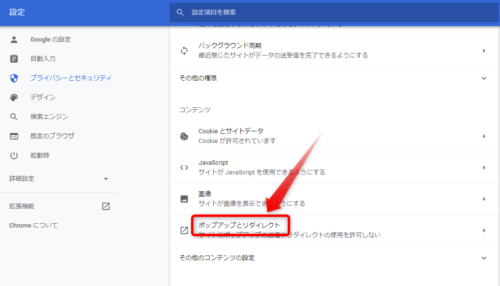
次の画面で、「ポップアップとリダイレクトを許可しない。」のラジオボタンをONにする。
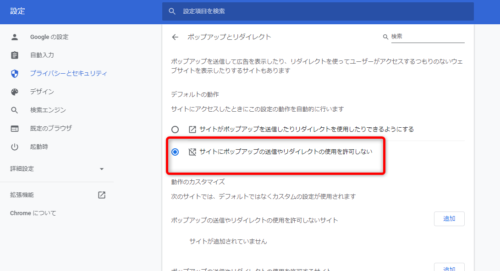
これでポップアップとリダイレクトは停止されるようになりました。
特定のサイトだけポップアップとリダイレクトを許可する
ポップアップとリダイレクトの停止はできるんですが、前述のように特定のサイトではポップアップ表示できないと不都合なこともあります。
特定のサイトだけ許可する設定
先ほどの「ポップアップとリダイレクト」画面を開き「ポップアップの送信やリダイレクトの使用を許可するサイト」のところの追加ボタンをクリック、
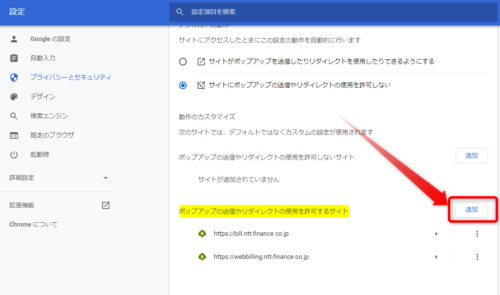
すると、URL入力画面が出ます。
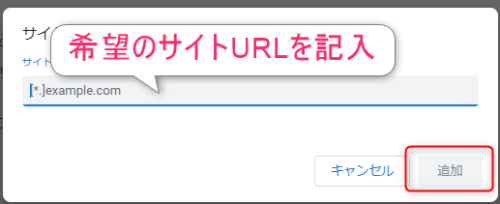
ここにポップアップを許可したいサイトのURLを記入し、追加を押せばそのサイトだけポップアップが表示されるようになります。
まとめ

Edgeを使ってる方は、設定⇒Cookieとサイトのアクセス許可⇒ポップアップとリダイレクトとたどれば同様に設定できます。
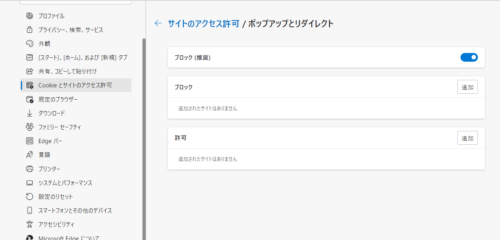
FireFoxの方は、設定⇒プライバシーとセキュリティーのところにあります。
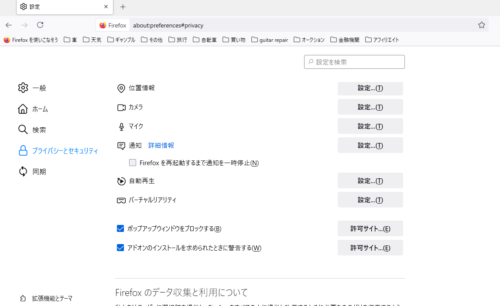
普段は必要のないポップアップとリダイレクト機能ですが、今回のように特定のサイトではポップアップとリダイレクトを許可しないと手続きできなくなる事もあります。
そんな場合、その特定サイトだけ許可する設定にすればOKです。

許可設定したサイトは、簡単に削除もできるから必要に応じて
停止or許可してください。
今回は以上です。
この記事がどなたかのお役に立てばうれしいです。
それでは



コメント